文章詳情頁
win10雙屏設置步驟 win10怎么雙屏幕顯示桌面窗口
瀏覽:9日期:2022-06-10 08:32:48
win10系統如何設置雙屏顯示?win10系統設置雙屏顯示教程是進入桌面,在桌面鼠標右擊選擇【顯示設置】,在屏幕每個屏幕的左下角會有標識顯示。選中上面其中一個屏幕下面就可以對其相應的設置。顯示器怎么擺放就怎么排列顯示器,找到自己常面對的顯示器設置為主顯示器就好了。
win10系統雙屏顯示具體設置步驟一覽
把兩個顯示器連接到主機上,并且打開主機電源和顯示器電源。
進入桌面,在桌面鼠標右擊選擇【顯示設置】。
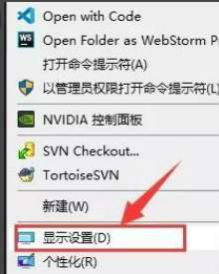
點擊【標識】。
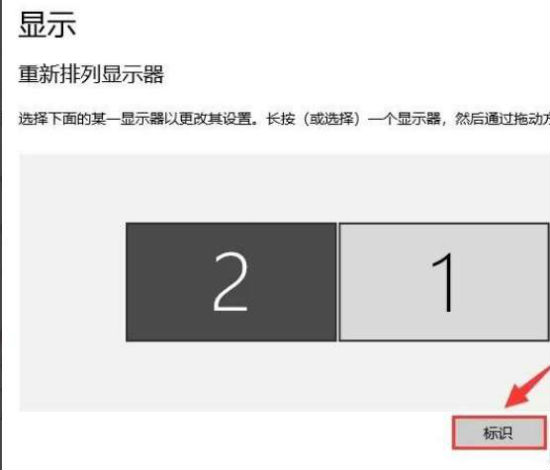
在屏幕每個屏幕的左下角會有標識顯示(如下圖)。
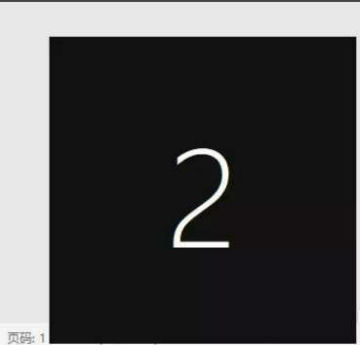
按照顯示器的擺放排列。
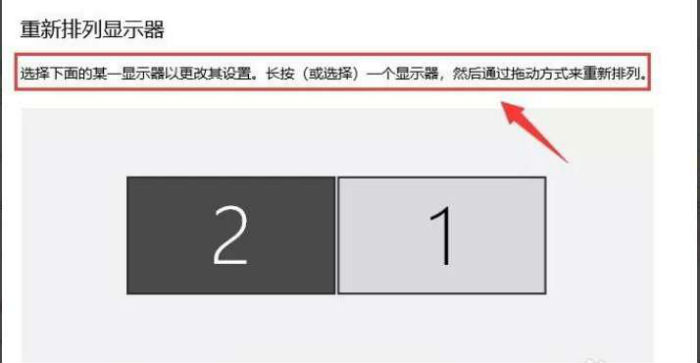
選中上面其中一個屏幕下面就可以對其相應的設置。(溫馨提示:顯示器橫著擺放,就選擇橫向)。
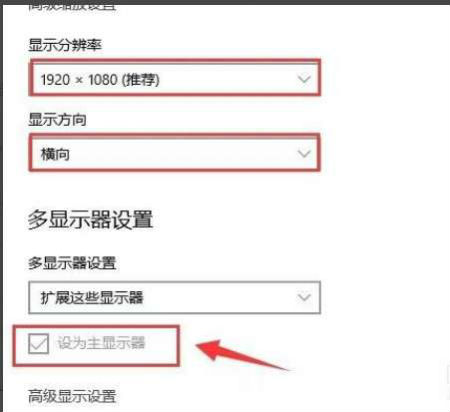
顯示器怎么擺放就怎么排列顯示器,找到自己常面對的顯示器設置為主顯示器就好了。顯示效果如下。
以上就是小編為大家帶來的有關于win10系統雙屏顯示具體設置步驟一覽的全部內容。
原標題:win10系統雙屏顯示具體設置步驟一覽相關文章:
1. 定制刻錄SCO UNIX安裝光盤的步驟2. 海爾S530筆記本U盤怎樣安裝win10系統 安裝win10系統步驟一覽3. 大白菜U盤裝系統教程:重裝Win7系統步驟詳解4. win10中迅速找出軟件安裝目錄具體操作步驟5. Win10出現telnet不是內部或外部命令詳細解決步驟6. Win7系統設置網卡設備的高級選項的具體操作步驟7. 國產統一操作系統uos怎么安裝? uos操作系統安裝步驟8. win10系統中設置夜燈具體操作步驟9. 英特爾第八代酷睿筆記本如何安裝win10系統 安裝win10系統的操作步驟說明10. xp系統iso鏡像怎么安裝?xp系統iso鏡像下載安裝步驟圖解教程
排行榜

 網公網安備
網公網安備